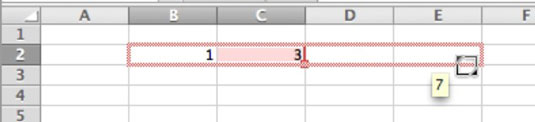Office 2011 for Maci jaoks on Excel üsna nutikas, sest see suudab automaatselt täita numbreid või kuupäevi. Excel for Mac 2011 võib isegi arvukate arvude kohta intelligentseid oletusi teha.
Sarja täitmine Exceli lahtrivahemikus
Siin on näide selle kohta, kuidas Excel saab täita teie eest lahtrivahemiku.
Kui Excel on avatud, alustage tühja standardse töölehega.
Tippige lahtrisse jaanuar ja seejärel valige mõni muu lahter.
Klõpsake lahtril, milles on sõna jaanuar.
Asetage hiirekursor valitud lahtri alumise parema nurga (täitmiskäepideme) kohale, nii et sellest saaks pidev ristkursor.
Lohistage täitmiskäepide alla või paremale ja vaadake, kuidas Excel teeb võlu.
Üle lahtrite lohistades näete seeria iga kuu tööriistaspikri märkust.
Vabastage hiir mõne lahtri kohal ja Excel sisestab teie eest kõik kuude nimed.

Keerulise mustri täitmine Excel 2011-s
Excel suudab teha enamat kui täita järjestikuseid numbreid või kuupäevi. Kuigi see suudab vaid ühest lahtrist eraldada aasta kuud või nädalapäevi, suudab Excel välja mõelda ka enamiku arvuseeriaid vaid kahe või kolme algusnumbri põhjal. Seeriad võivad olla ridadena või veergudena. Järgige neid samme, et näha, kuidas Excel tuletab, millised arvväärtused täita.
Sisestage lahtrisse B2 1 ja lahtrisse C2 3.
Lahtrisse tippimine lülitab vidina välja. Pange tähele, et 1 ja 3 on külgnevates lahtrites järjestikused paaritud arvud.
Valige B2:C2.
Siin on nipp valida mõlemad lahtrid (lohistage üle mõlema lahtri), nii et Excel märgib seeria kaks esimest väärtust.
Ilma millelgi muul klõpsamata haarake täitepideme ristkursorist ja lohistage seda paremale.
Excel järeldab valitud lahtritest, et soovite paaritute arvude jada, ja seejärel täidab seeria (1, 3, 5, 7, 9 ja rohkem).
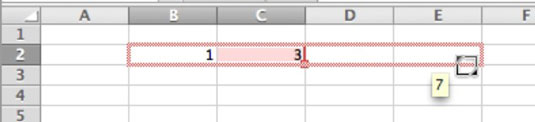
Veeru täitmine programmis Excel 2011
Mõnikord soovite sama asja tervet veergu. Selleks toimige järgmiselt.
Sisestage tekst või valem veeru 1. reale.
Valige 1. rea lahter.
Vajutage Control-Shift-allanoolt.
Kogu veerg tõstetakse esile.
Vajutage Control-D.
Terve veerg täidetakse 1. rea lahtri sisuga. Lehel on üle miljoni rea, seega andke Excelile täitmiseks sekund või paar.